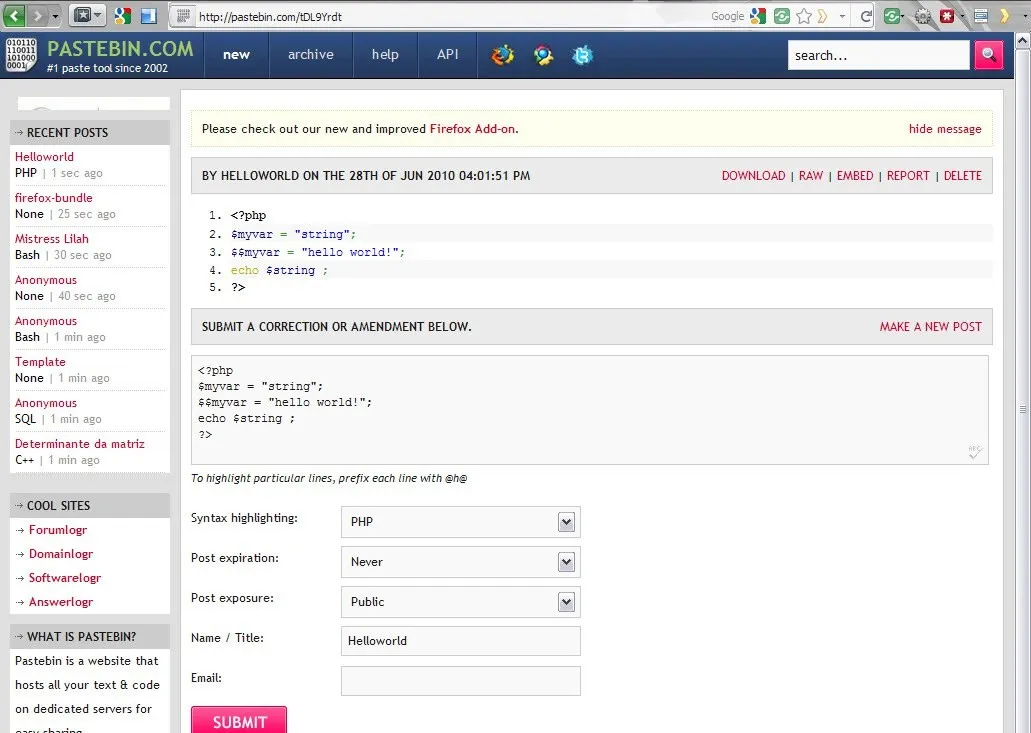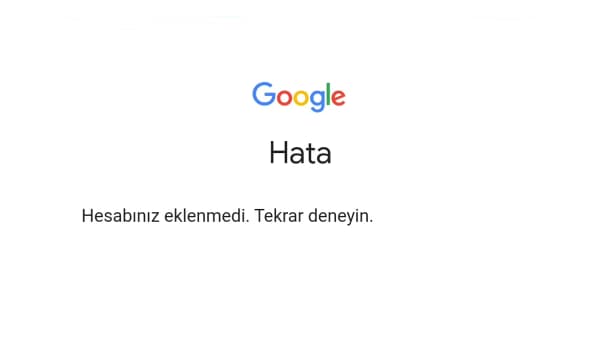Samsung cihazınızı bir USB kablosuyla bilgisayara bağladığınızda veya çıkardığınızda karşılaştığınız “Samsung USB Bağlayıcı Hatası,” oldukça yaygın bir sorundur. Bu makalede, bu tür bir hatayı nasıl giderileceğini adım adım açıklayacağız. Aşağıdaki adımları izleyerek, Samsung USB bağlayıcı hatasını kolayca çözebilirsiniz.
Adım 1: USB Kablosunu Kontrol Edin
Samsung USB bağlayıcı hatasının nedeni genellikle hasarlı bir USB kablosu olabilir. İlk olarak, kullanmakta olduğunuz USB kablosunun fiziksel durumunu dikkatlice inceleyin. Kablonun her iki ucunu da kontrol edin ve herhangi bir hasar veya kırık varsa, kabloyu değiştirin.
Adım 2: USB Bağlantı Noktasını Kontrol Edin
USB bağlantı noktanızın temiz ve çalışır durumda olduğundan emin olun. Eğer bağlantı noktası kirli veya bozuksa, bu da bağlantı sorunlarına yol açabilir. Farklı bir USB port deneyerek sorunu çözmeyi deneyin.
Adım 3: Sürücüleri Güncelleyin
Samsung cihazınızın bilgisayarınıza doğru sürücülerle tanıtılması önemlidir. Samsung’un resmi web sitesinden en güncel sürücüleri indirin ve kurun. Güncel sürücüler, USB bağlantı sorunlarını düzeltebilir.
Adım 4: USB Ayarlarını Gözden Geçirin
Samsung cihazınızın USB ayarlarını kontrol edin. Ayarlarda “Dosya Transferi” veya “Şarj Sadece” gibi seçenekler olabilir. Bağlantı tipini doğru şekilde ayarlayın.
Adım 5: Antivirüs ve Güvenlik Yazılımını Kontrol Edin
Bilgisayarınızda çalışan antivirüs veya güvenlik yazılımları, USB bağlantılarını engelleyebilir. Bu yazılımların ayarlarını gözden geçirin ve Samsung cihazınıza erişim izni verdiğinizden emin olun.
Adım 6: Cihaz ve Bilgisayarı Yeniden Başlatın
Her iki cihazı da yeniden başlatmayı deneyin. Bu, bağlantı sorunlarını gidermeye yardımcı olabilir.
Ek İpuçları
- Güncel yazılımları ve firmware’i düzenli olarak kontrol edin.
- Sorun devam ederse, cihazı fabrika ayarlarına sıfırlamayı düşünebilirsiniz.
Samsung USB bağlayıcı hatası can sıkıcı olabilir, ancak bu adımları takip ederek sorunu genellikle kolayca çözebilirsiniz. Sorunun çözülmediği durumlarda, profesyonel yardım almayı düşünün. Artık Samsung cihazınızı sorunsuz bir şekilde bağlayabilirsiniz.
I. Giriş
- USB Bağlayıcı Hatası Nedir?
- Nedenleri ve Etkileri
II. Adım 1: USB Kablosunu Kontrol Edin
- Kablonun Fiziksel Durumu
- Hasarlı Kabloyu Değiştirme
III. Adım 2: USB Bağlantı Noktasını Kontrol Edin
- USB Bağlantı Noktasının Temizliği
- Başka Bir USB Port Deneme
IV. Adım 3: Sürücüleri Güncelleyin
- Resmi Samsung Sürücülerini İndirme ve Kurma
- Sürücü Güncellemelerini Denetleme
V. Adım 4: USB Ayarlarını Gözden Geçirin
- Cihazınızın USB Ayarları
- Dosya Transferi veya Şarj Modunu Ayarlama
VI. Adım 5: Antivirüs ve Güvenlik Yazılımını Kontrol Edin
- Antivirüs Yazılımı Ayarlarını Gözden Geçirme
- Güvenlik Yazılımı Erişim İzinleri
VII. Adım 6: Cihaz ve Bilgisayarı Yeniden Başlatın
- Sorunlarını Giderme İçin Yeniden Başlatma
VIII. Ek İpuçları
- Güncel Yazılımları ve Firmware’i Kontrol Etme
- Fabrika Ayarlarına Sıfırlama (Son Çare)
IX. Sıkça Sorulan Sorular
- Hata Mesajları ve Anlamları
- Diğer USB Bağlantı Sorunları
X. Sonuç
- Sorunun Çözüldüğünü Nasıl Kontrol Edebilirsiniz?
- Profesyonel Yardım Gerekiyorsa Ne Yapmalısınız?
Samsung usb bağlayıcı takıldı çıkarıldı hatası
“Samsung USB bağlayıcı takıldı çıkarıldı hatası” ile ilgili sorunlar, genellikle Samsung cihazlarını bir USB bağlantı noktasına bağladığınızda veya çıkardığınızda ortaya çıkabilen birçok farklı nedenle ilgili olabilir. Bu tür bir hatanın nedenleri ve nasıl çözülebileceği çeşitli faktörlere bağlı olabilir. İşte bu hatayı gidermek için izleyebileceğiniz bazı temel adımlar:
- Bağlantı Kablosunu Kontrol Edin: İlk olarak, kullandığınız USB kablosunun hasarlı olup olmadığını kontrol edin. Eğer kablonun bir parçası veya ucu hasar görmüşse, bu tür bir hataya neden olabilir. Kabloyu değiştirmek sorunu çözebilir.
- USB Bağlantı Noktasını Kontrol Edin: Samsung cihazınızı bağlamaya çalıştığınız USB bağlantı noktasını kontrol edin. Eğer bu bağlantı noktasında bir sorun varsa, başka bir USB port deneyebilirsiniz.
- Sürücüleri Güncelleyin: Samsung cihazınızın bilgisayarınıza doğru sürücülerle tanıtılması gerektiğini unutmayın. Samsung’un resmi web sitesinden en güncel sürücüleri indirip yükleyin.
- USB Bağlantısını Kontrol Edin: Bağlantıyı sık sık takıp çıkarmak veya kesintiler yaşamak, bu hataya neden olabilir. USB bağlantısını dikkatlice yapın ve kesintilere neden olabilecek fazla yüklenmiş bir USB port kullanmaktan kaçının.
- USB Ayarlarını Gözden Geçirin: Samsung cihazınızın USB ayarlarını kontrol edin. Bazı cihazlar, USB bağlantı türünü (örneğin, dosya transferi veya şarj) manuel olarak seçmenizi gerektirebilir.
- Antivirüs ve Güvenlik Yazılımını Kontrol Edin: Bilgisayarınızda çalışan antivirüs veya güvenlik yazılımları, USB bağlantılarını engelleyebilir. Bu yazılımların ayarlarını kontrol edin ve Samsung cihazınıza erişim izni verdiğinizden emin olun.
- Cihazınızı Yeniden Başlatın: Bazı durumlarda, cihazınızı ve bilgisayarınızı yeniden başlatmak sorunları çözebilir.
Eğer yukarıdaki adımlar sorununuzu çözmezse, daha fazla yardım almak için Samsung müşteri hizmetleri veya teknik destek ile iletişime geçmeyi düşünebilirsiniz.